Kako popraviti črni zaslon smrti Oculus Quest?
Miscellanea / / January 10, 2022
Oculus Quest je eden izmed najbolj priljubljenih izdelkov VR na trgu. Vendar pa so ne glede na njihovo ogromno priljubljenost in uporabnost nagnjeni tudi k tehničnim težavam. Med vsemi težavami uporabnike najbolj muči črni zaslon smrti. Uporabnikom se med uporabo izdelka VR pojavi težava s črnim zaslonom Oculus Quest s smrtjo.

Ta težava se pojavlja predvsem, ko uporabniki vmes uživajo v izkušnji VR. Pravzaprav ima problem različne obraze za različne uporabnike. Nekateri uporabniki doživljajo popolnoma črn zaslon. Medtem ko za nekatere uporabnike logotipu Oculus sledi črni zaslon smrti.
Kljub temu, če ste tudi vi del te množice, se ne sekirajte več, saj se je zelo enostavno znebiti težave s črnim zaslonom Oculus Quest s smrtjo. Torej, brez nadaljnjega odlašanja, preverimo različne rešitve, ki bodo pomagale rešiti težavo.
Vsebina strani
- Razlogi za Oculus Quest Problem s črnim zaslonom smrti
-
Kako odpraviti težavo s črnim zaslonom smrti Oculus Quest?
- Popravek 1: Zmanjšajte ločljivost Oculus Quest
- Popravek 2: Izklopite javni preskusni kanal
- Popravek 3: Uporabite sistemski GPU
- Popravek 4: Prenesite najnovejše sistemske gonilnike
- Popravek 5: onemogočite prekrivanje v igri
- Popravek 6: Zaženite skeniranje SFC
- Popravek 7: Obrnite se na skupino za podporo
- Zadnje besede
Razlogi za Oculus Quest Problem s črnim zaslonom smrti
Obstaja lahko več razlogov za sprožitev težave s črnim zaslonom Oculus Quest o smrti. Toda med vsemi so spodaj navedeni nekateri glavni krivci, ki povzročajo težavo.
- S posledicami omenjene težave se boste soočili, če ste nastavitve konfigurirali na zelo visoko ločljivost, celo višjo, kot jo zmore vaša naprava.
- Če že dolgo niste posodabljali grafike, USB-ja ali katerega koli drugega nameščenega gonilnika naprav, se boste najverjetneje soočili s težavo.
- Črni zaslon smrti pri Oculus Quest je lahko tudi posledica omogočanja funkcije prekrivanja v igri.
- Težavo lahko sproži tudi omogočanje funkcije »Funkcija javnega preskusnega kanala«.
- Nazadnje, glede na zapletenost operacijskega sistema Windows, če je v vašem sistemu na voljo kakšna poškodovana ali zavajajoča datoteka, se lahko soočite tudi z omenjeno težavo.
Zdaj, ko ste seznanjeni z vsemi glavnimi razlogi, ki povzročajo težave s črnim zaslonom Oculus Quest, je čas, da preverite, kako se jih znebiti.
Kako odpraviti težavo s črnim zaslonom smrti Oculus Quest?
Do časa pisanja tega članka razvijalci niso izdali nobene posebne metode za odpravo težave. Tako boste morda morali iti skozi vse spodaj omenjene rešitve in se držati tistega, ki opravi delo namesto vas. Torej, tukaj so različne metode, ki vam bodo pomagale pri reševanju omenjene težave.
Popravek 1: Zmanjšajte ločljivost Oculus Quest
Težava s črnim zaslonom smrti nastane predvsem, če ste nastavitve konfigurirali na zelo visoko ločljivost. Kot rešitev za to boste morali minimizirati rešitev Oculus Quest. Torej, tukaj so koraki, ki jih morate upoštevati, da opravite delo.
- Za začetek odstranite Oculus Quest iz povezane naprave.
- Zdaj se v povezani napravi pomaknite do mape Oculus. Mapa Oculus bo v C:\Program Files\Oculus.
- V mapi pojdite proti Podpora > oculus-diagnostika.
- Poiščite "OculusDebugTool.exe” in dvokliknite nanjo.
- Odprlo se bo okno Oculus Debug Tool.
- V oknu orodja za odpravljanje napak prilagodite »Širina ločljivosti kodiranja«. Priporočamo, da ga nastavite na 2784.

to je to. Znova zaženite napravo. Ko se zažene, pritrdite Oculus Quest na napravo. Zdaj preverite, ali je težava odpravljena ali ne. Če se nadaljuje, pojdite na naslednjo rešitev.
Popravek 2: Izklopite javni preskusni kanal
Najverjetneje se boste soočili s težavo s črnim zaslonom smrti Oculus Quest, če ste ohranili omogočeno funkcijo javnega preskusnega kanala. Pravzaprav je tudi uradna podpora Oculus opozorjena, naj ta funkcija ostane onemogočena, razen če ne želite preizkusiti beta različic različne programske opreme Oculus. Torej, tukaj so koraki, ki jih morate upoštevati, da izklopite funkcijo javnega preskusnega kanala.
Oglasi
- Zaženite Oculus Quest v vašem sistemu.
- Kliknite možnost Nastavitve, ki je prisotna na levi plošči zaslona.
- Zdaj tapnite razdelek »Beta«.
- Tukaj onemogočite funkcijo javnega preskusnega kanala.
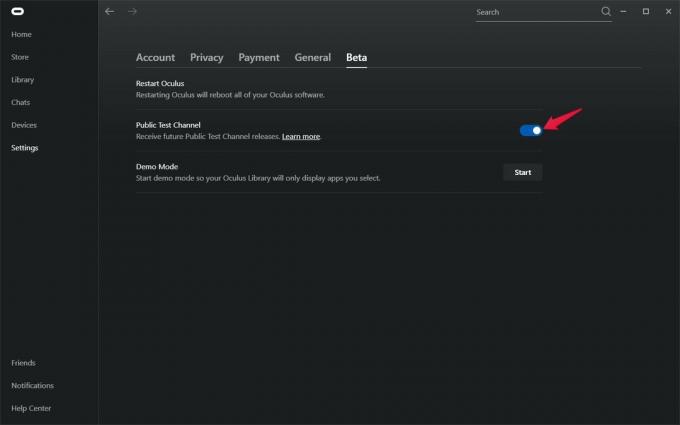
Ko končate, preverite, ali je težava s črnim zaslonom smrti Oculus Quest odpravljena ali ne. Če ne, nadaljujte s člankom.
Popravek 3: Uporabite sistemski GPU
Druga učinkovita rešitev, ki jo lahko poskusite odpraviti omenjeno težavo, je, da povežete Oculus Quest z nameščeno grafično kartico. Torej, tukaj so nastavitve, ki jih morate izvesti, da opravite delo.
- Na namizju z desno tipko miške kliknite prazen prostor in izberite »Nadzorna plošča Nvidia«.
- Pojavilo se bo okno nadzorne plošče Nvidia.
- Na levi plošči zaslona kliknite »Upravljanje nastavitev 3D«.
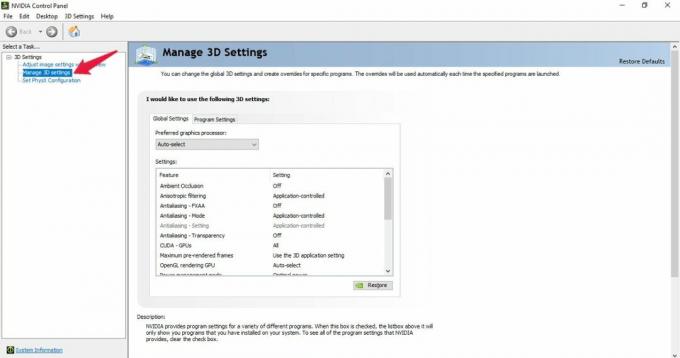
- Klikni "Nastavitve programa“.
- Kliknite spustno ikono pod "Izberite program, ki ga želite prilagoditi« in izberite aplikacijo Oculus Quest.

- Nazadnje kliknite spustno ikono pod, "Izberite grafični procesor ponudnika za ta program” in izberite, “Visoko zmogljiv procesor NVIDIA" možnost.
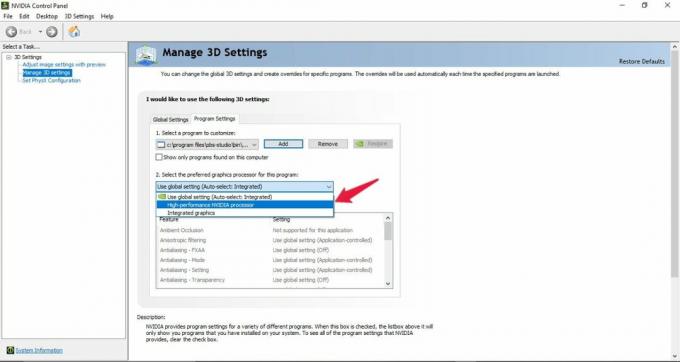
to je to. Preverite, ali je črni zaslon te težave odpravljen ali ne. Če se nadaljuje, je čas za posodobitev gonilnikov.
Oglasi
Popravek 4: Prenesite najnovejše sistemske gonilnike
Posodabljanje sistemskih gonilnikov je učinkovit način za odpravo omenjene težave. Prenos najnovejših sistemskih gonilnikov ne bo le odpravil težave s črnim zaslonom smrti, ampak bo tudi poskrbel, da bo vaš sistem brez kakršnih koli drugih napak in napak. Torej, tukaj je tisto, kar morate storiti, da posodobite sistemske gonilnike.
- Odprite meni Start s pritiskom na tipko Windows.
- Zdaj v iskalno vrstico vnesite "Upravitelj naprav« in pritisnite enter.
- Pojavilo se bo okno Upravitelj naprav.
- Dvokliknite možnost Display Adapters, da jo razširite.
- Z desno miškino tipko kliknite nameščeno grafiko in izberite »Posodobite gonilnik“.
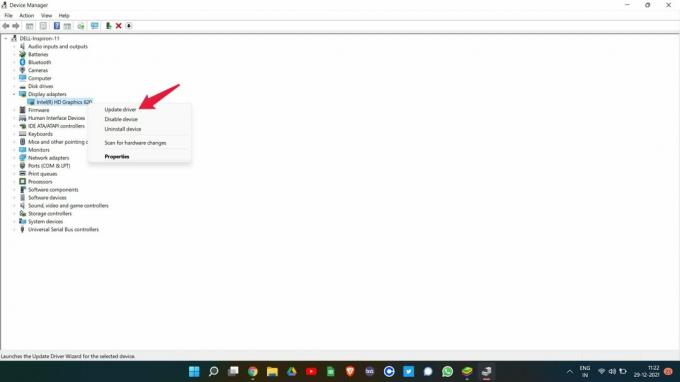
- V potrditvenem polju, ki se prikaže, izberite »Samodejno iskanje gonilnikov«.
Enak postopek ponovite tudi z "miškimi in drugimi kazalnimi napravami". Po posodobitvi znova zaženite sistem in preverite, ali je težava odpravljena ali ne. Če je odgovor pritrdilen, ste pripravljeni. Če pa še vedno vztraja, pojdite na naslednjo rešitev.
Popravek 5: onemogočite prekrivanje v igri
Funkcijo prekrivanja programa ali naprave v igri lahko izklopite, da odpravite morebitno napako, ki se vrti okoli nje. Prav tako poveča splošno učinkovitost. Enako je delovalo tudi z Oculus Questom. Torej, tukaj je tisto, kar morate storiti, da onemogočite prekrivanje v igri v Nvidia GeForce.
- Zaženite GeForce izkušnjo na vašem računalniku.
- Kliknite ikono zobnika v zgornjem delu zaslona.
- V splošnih nastavitvah kliknite stikalo Prekrivanje v igri, da ga izklopite.
Ko končate, znova zaženite Oculus Quest in preverite, ali se še vedno soočate s težavo s črnim zaslonom smrti ali ne. Če je odgovor pritrdilen, pojdite na zadnjo rešitev.
Popravek 6: Zaženite skeniranje SFC
Preverjevalnik sistemskih datotek ali SFC skeniranje je zelo koristen pri reševanju vseh poškodovanih in poškodovanih sistemskih datotek, vključno s tisto, ki povzroča težavo s črnim zaslonom. Torej, tukaj so koraki, ki jih morate upoštevati za izvedbo skeniranja SFC v računalniku z operacijskim sistemom Windows 11.
- Pritisnite gumb Windows, da odprete meni Start.
- V iskalno vrstico vnesite »CMD« in kliknite »Zaženi kot skrbnik«.
- Pojavilo se bo okno ukaznega poziva.
- Vnesite spodnjo kodo v predvideni prostor in pritisnite enter.
sfc /scannow

Počakajte nekaj sekund, da se koda izvede. Ko končate, boste presenečeni, ko boste videli, da se ne soočate več s težavo s črnim zaslonom Oculus Quest s smrtjo.
Popravek 7: Obrnite se na skupino za podporo
V najslabšem primeru, če se še vedno soočate s črnim zaslonom Oculus Quest s težavami s smrtjo, potem je edina možnost, ki vam ostane, da se obrnete na uradnike. Če želite to narediti, pojdite na možnost »Center za pomoč«, ki je prisotna na uradni strani Oculusa, in izberite »Pišite nam«. To lahko tudi kliknete povezava da neposredno obiščete razdelek za stik z nami v Oculusu. Zapišite svojo težavo v področje za poizvedbo in kliknite Pošlji. Ekipa za podporo za Oculus bo odgovorila na vašo težavo v najkrajšem možnem času.
Zadnje besede
Tako je bilo mogoče odpraviti težavo s črnim zaslonom smrti Oculus Quest. Sporočite nam, ali so vam zgoraj omenjene metode delovale ali ne. V komentarjih lahko delite tudi katero koli drugo delovno rešitev. Poleg tega ne pozabite preveriti našega drugega vodnika Oculus za reševanje različnih težav, ki se vrtijo okoli izdelka.



